これは使える!活用事例特集 ~①マイプロフィール編~
2025/09/08
この記事では、下記のお悩みに対してPHONE APPLI社内でPEOPLEをどのように活用しているのかをご紹介いたします。
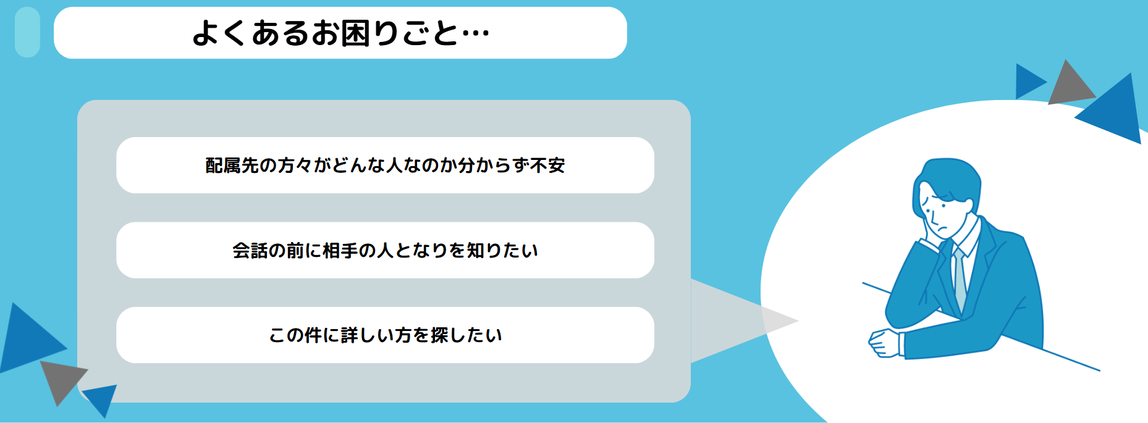
【初めに】
「PEOPLEを導入したがどう活用していけばいいかわからない…」そうした課題感を感じることがあるかもしれません。本記事は、そんな方向けにPHONE APPLI社内での活用事例をまとめたものとなっています。
導入後の活用イメージを深めたい方、社内展開に悩まれている方のヒントになれば幸いです。
■これであなたも楽しくコミュニケーションをスタート!マイプロフィール機能の活用事例
【こんなお悩みありませんか?】
普段の業務の中で、同じ出身地や趣味などの共通点を見つけたことで、相手との距離が一気に縮まり、その後の業務が格段にスムーズになった経験はありませんか?
「明日の案件で一緒に働くのはどんな人だろう?」「できるだけ早く打ち解けて、効率よく業務を進めたい」
そんな日常のコミュニケーションの課題に対して、PHONE APPLIでは PEOPLE を活用し、自然に会話のきっかけを作ることで、社内のやり取りをよりスムーズにしています。
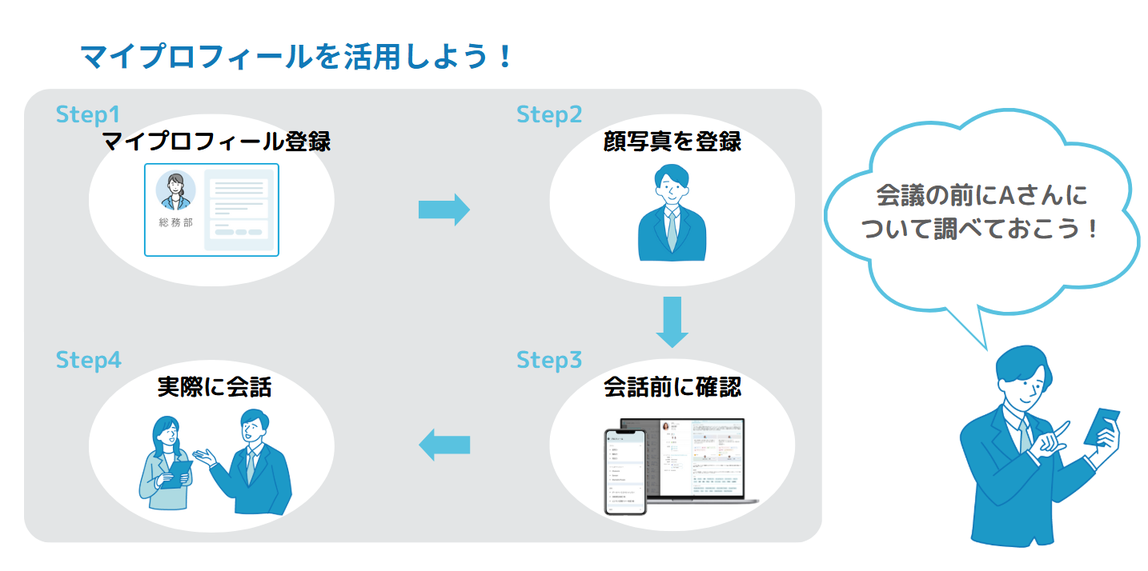
PHONE APPLI社内では、「初めて会話する方との事前準備」や「新たに入社したメンバーの
例えば、相手について事前に知っておくことで、その人との共通点や特技
いち早く親密にコミュニケーションができるようになります。
★活用手順
Step1:(事前準備)マイプロフィールの内容を充実させましょう!
ポイント💡:業務関連の内容の他に自己開示をすることで、相互理解が深まり、円滑なコミュニケーションの土台が築けます。
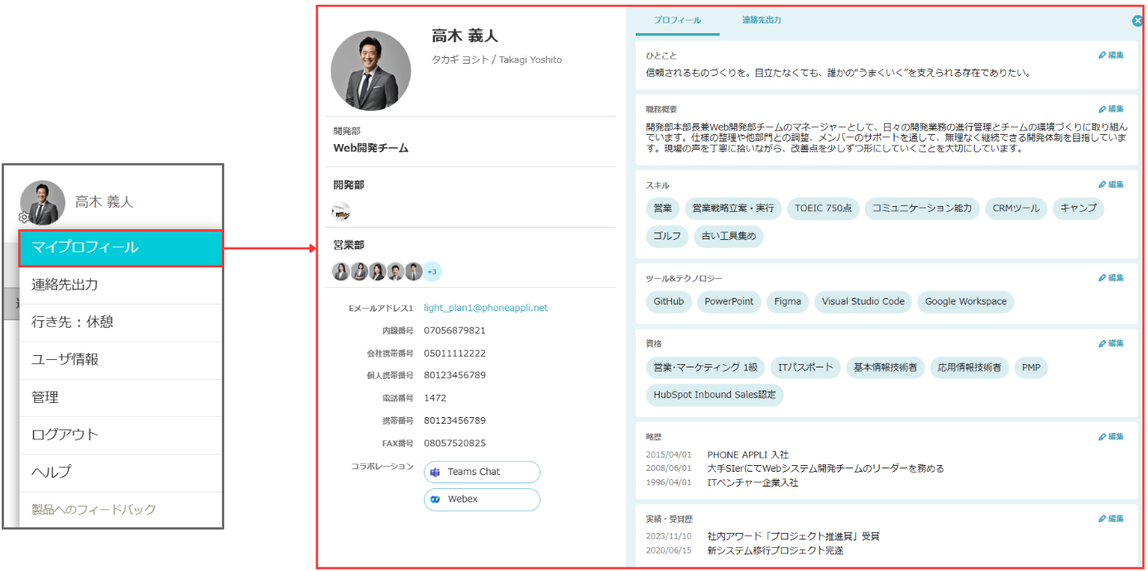
Step2:(事前準備)顔写真を登録しましょう!
ポイント💡:顔写真を登録すると、視覚的に人物像をイメージでき、PEOPLE利用率の向上にもつながります。
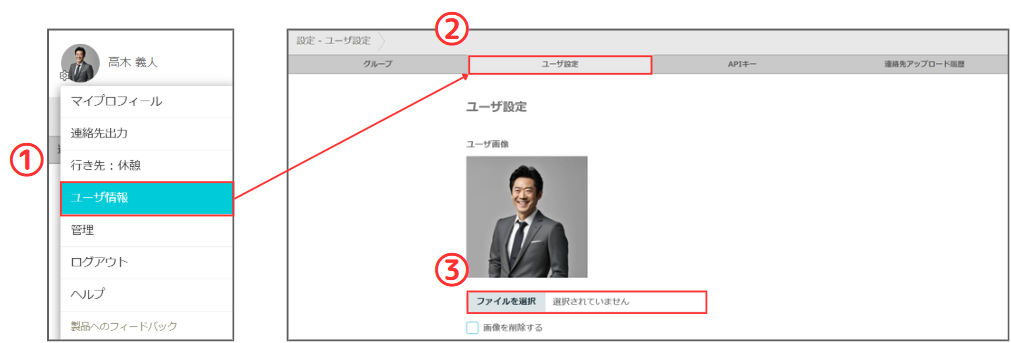
Step3:(実践)相手のプロフィールを事前に確認しましょう!
ポイント💡:会話の前に、職務内容だけでなく
注意事項:スマートフォンでマイプロフィールを確認するには、スタンダードプラン以上をご契約いただく必要がございます。
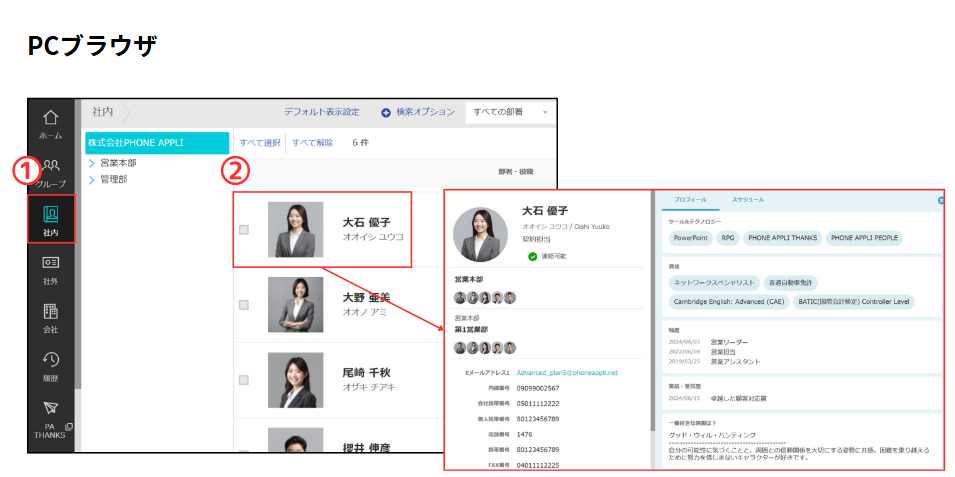
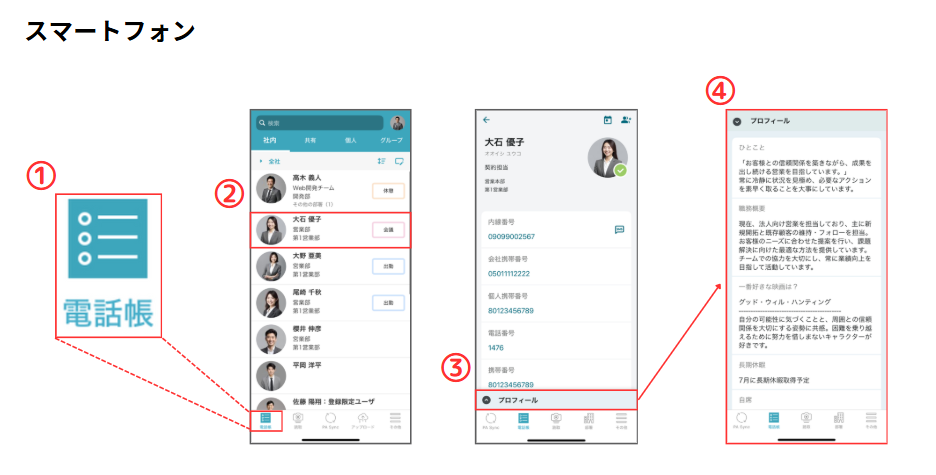
Step4:(実践)プロフィールを基に会話をしてみましょう!
ポイント💡:相手の趣味やスキルに沿って話すことで、話しやすい雰囲気が生まれ、業務内容なども相談しやすくなります。
【活用に向けた参考資料・手順】
2, 顔写真の登録
4, マイプロフィールを確認
気楽な会話で有意義なコミュニケーションを実現
また、「この件に詳しい人は誰だろう?」といった依頼先を探す際にも、適切な人材を素早く見つけることができ、
業務の効率化にもつながります。
本記事では、コミュニケーションを円滑に行うための活用事例をご紹介いたしましたが、マイプロフィール機能以外にもコミュニケーション活性化に貢献できる機能が多数ございますので、ぜひPEOPLEの他機能についてもご活用ください。
ご自身のコミュニケーションを楽しく開始できるように、PEOPLEを活用していきましょう。
この記事は役に立ちましたか?
0人が役立ったと言っています
ご協力ありがとうございます。
